国旅手游网提供好玩的手机游戏和手机必备软件下载,每天推荐精品安卓手游和最新应用软件app,并整理了热门游戏攻略、软件教程、资讯等内容。欢迎收藏
网友蓦然提问:如何在word中搜索文档?在word中搜索文档的教程
如何在word中搜索文档?下面小编带来了在word中搜索文档的教程,希望阅读过后对你有所启发。
步骤如下:
步骤一:打开word文档,单击菜单栏中的“文件”,找到“文件搜索 ”,如图所示。
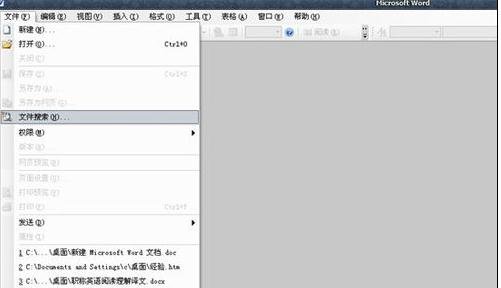
步骤二: 单击“文件搜索”,在word文档的右边出现“基本文件搜索”。
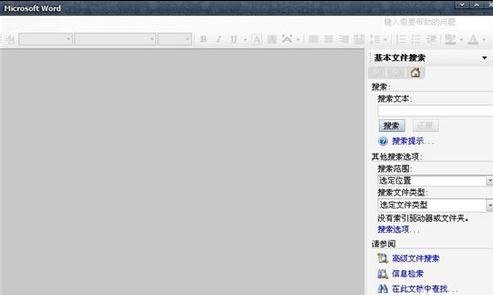
步骤三:在“搜索文本”中输入文档的关键字词,前提是这些关键字词出现在要搜索的文档或属性中。例如我输入经验。
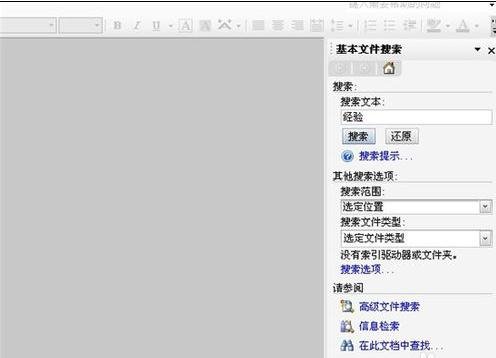
步骤四:在“搜索范围”的下拉框中指定一个搜索位置,可以指定某个磁盘或文件夹,也可以是整个我的电脑。
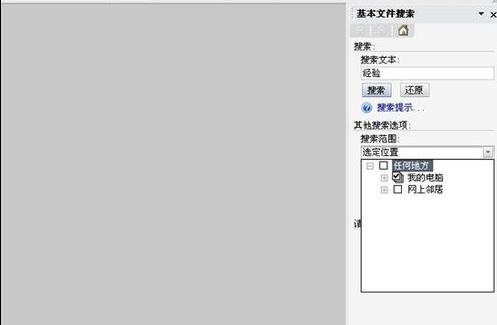
步骤五:在“搜索文件类型”的下拉框中,指定我们要查找的文件类型。
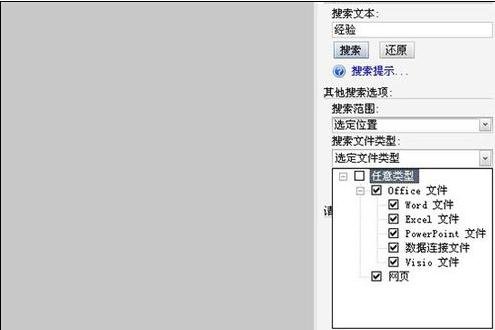
步骤六:全部设定好了,单击“搜索”按钮,word就开始查找符合条件的文档并显示文档名。
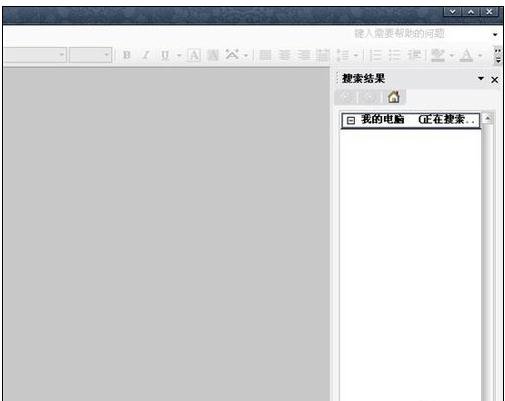
以上就是如何在word中搜索文档的全部内容了,大家都学会了吗?
关于《如何在word中搜索文档?在word中搜索文档的教程》相关问题的解答倣棄小编就为大家介绍到这里了。如需了解其他软件使用问题,请持续关注国旅手游网软件教程栏目。
版权声明:本文内容由互联网用户自发贡献,该文观点仅代表作者本人。本站仅提供信息存储空间服务,不拥有所有权,不承担相关法律责任。如果发现本站有涉嫌抄袭侵权/违法违规的内容,欢迎发送邮件至【1047436850@qq.com】举报,并提供相关证据及涉嫌侵权链接,一经查实,本站将在14个工作日内删除涉嫌侵权内容。
本文标题:【如何在word中搜索文档?在word中搜索文档的教程[如何在word中搜索文档?在word中搜索文档的教程]】
本文链接:http://www.citshb.com/class252742.html
